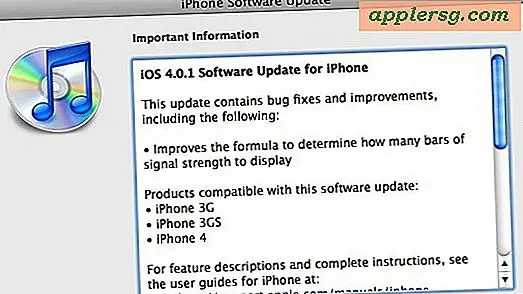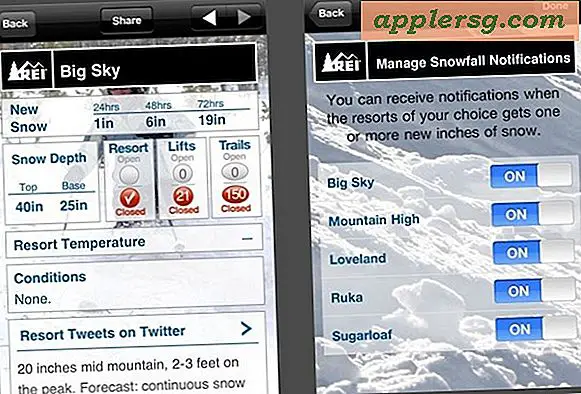Hur man synkroniserar en GroupWise-kalender med Google
Novell GroupWise är en uppsättning produktivitetsapplikationer med en e-postklient, gruppkalendrar, snabbmeddelanden och kontakthantering. Programmet är utformat för kontorsmiljön och är en populär plattform för hantering av kommunikation mellan kontor. Du kan använda inställningar i GroupWise för att synkronisera din GroupWise-kalender med Google Kalender och överföra kalenderdata mellan applikationerna.
Publicera GroupWise-kalendern
Steg 1
Starta GroupWise.
Steg 2
Välj "Kalender".
Steg 3
Högerklicka på den kalender du vill publicera och välj "Egenskaper".
Steg 4
Välj fliken "Publicera".
Steg 5
Markera "Publicera den här kalendern."
Steg 6
Kopiera webbadressen till publiceringsplatsen och klicka på "OK".
Steg 7
Starta en webbläsare.
Steg 8
Logga in på Google Kalender.
Steg 9
Klicka på "Lägg till" och sedan på "Lägg till med webbadress" längst ner i vänster sidofält.
Klistra in webbadressen för publiceringsplats för att prenumerera på Google Kalender på din GroupWise-kalender.
Vidarebefordra GroupWise-möten
Steg 1
Starta GroupWise.
Steg 2
Välj "Verktyg" och sedan "Regler".
Steg 3
Klicka på "Ny regel."
Steg 4
Ange "Google Kalender" som namnet på regeln.
Steg 5
Ställ in händelsen som "Filed to Calendar Folder."
Steg 6
Ställ in de berörda objekten på "Möten"
Ställ in åtgärden som "Delegera till [[email protected]]" (dvs. din Gmail-adress) för att vidarebefordra mötet till din Google Kalender. Google Kalender är inställd på att automatiskt placera nya möten som skickas till din Google-adress i kalendern.